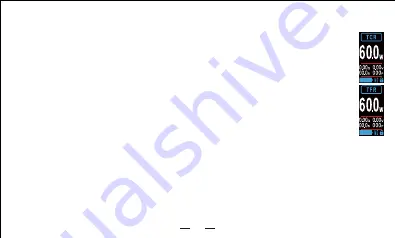
appuyez sur le bouton "Fire" pour confirmer Et sortir.
Réglage de l’heure:
Dans l'état de déverrouillage de l'écran tactile, appuyez longuement sur la position d'affichage du temps pour
entrer dans l'interface de réglage de l'heure. Appuyez sur l'icône "
∧
" et "V" pour régler l'heure, appuyez sur le bouton "Fire" pour
confirmer et quitter.
Mode TCR:
Sélection TCR:
Dans l’état de déverrouillage de l’écran, glissant vers le haut et vers le bas de l’écran ou vers le haut et
vers le bas le cycle de glissement peut choisir M1 ~ M5. Réglage de la puissance de réglage de la température, se
référer au mode “TEMP” pour le réglage de la température.
Réglage de la valeur TCR:
Dans l'état de déverrouillage de l'écran tactile, appuyez longuement sur la position
d'affichage du mode "TCR" pour entrer dans l'interface de réglage tcr. Faites glissez l’écran à gauche et à droite pour
sélectionner le nombre de bits à éditer, appuyez sur l'icône "
∧
" et "V" pour définir la valeur, appuyez sur le bouton "Fire"
pour confirmer et quitter.
Mode TFR:
Sélection TFR:
Dans l’état de déverrouillage de l’écran, glissant vers le haut et vers le bas de l’écran ou vers le haut et
vers le bas le cycle de glissement peut choisir M1 ~ M5. Réglage de la puissance de réglage de la température, se
référer au mode “TEMP” pour le réglage de la température.
Réglage de la valeur TFR:
Dans l'état de déverrouillage de l'écran tactile, appuyez longuement sur la position
d'affichage du mode "TFR" pour entrer dans l'interface de réglage TFR. Faites glisser l'écran vers le haut et vers le bas
pour sélectionner le point de température à éditer, glissez l'écran vers la gauche et vers la droite pour sélectionner le
nombre de bits à éditer, appuyez sur l'icône "
∧
" et "V" pour régler la valeur, appuyez sur le bouton "Fire" pour confirmer et quitter.
4
、
Paramètres du système
Dans le mode de travail rapidement appuyez sur le bouton "Fire" 5 fois pour entrer dans l’interface des paramètres du système.
Dans l'interface des paramètres système, l'écran coulissant gauche ou droit ou la diapositive gestuelle gauche et droite peut être
sélectionné pour régler les paramètres (arrêt, nombre de réglages de la bouche, nombre de blancs, Réglage d’ECO, mise à niveau,
visualiser de visualisation, Réglage de la couleur de l'écran, Luminance, paramètres du mode de verrouillage de l'écran tactile,
Configurer Temps d’Affichage Écran,détection de la résistance).
Arrêt:
Sélectionnez l’élément “arrêt”, cliquez sur l’arrêt du système de localisation des icônes.
Réglage des limites des bouffées:
Sélectionnez l’élément "Réglage des bouffées", cliquez sur la position de l’icône dans
l’interface de Réglage des bouffées, cliquez sur les icônes "
∧
", "V" permettra de définir la valeur limite du paramètre de Réglage
des bouffées; Appuyez sur “Fire” pour confirmer et revenir à l’interface de haut niveau.
bouffées propres:
Sélectionnez l’élément "bouffées propres", cliquez sur la position de l’icône pour entrer dans l’interface de
bouffées propres, cliquez sur l’icône de effacer pour effacer le bouffées propres Appuyez sur le bouton “Fire” pour quitter et revenir
à l’interface de haut niveau.
27
Содержание AMIGHTY 100W
Страница 1: ...ASMODUS AMIGHTY 100W ...
Страница 2: ...www asmodus com ASMODUS 12 18 25 31 43 49 55 37 07 AMIGHTY 100W ...
Страница 14: ...USB充电口 电源按钮 输出功率 状态指示 锁 吸烟口数 电池门 装饰片 电池电量 工作模式 输出电压 雾化器阻值 11 吸烟时间 ...
Страница 16: ...Technische Daten Funktionale Sicherheit Beschreibung der function 12 1 Einschlatung ...
Страница 18: ...14 ...
Страница 23: ...18 ...
Страница 24: ...19 2 3 ...
Страница 25: ...20 ...
Страница 26: ...21 ...
Страница 27: ...22 5 6 7 1 2 ...
Страница 28: ...23 ...
Страница 29: ...24 ...
Страница 30: ...www asmodus com ...
Страница 38: ...Technische gegevens Veiligheid bescherming Gebruik uw apparaat 31 1 Inschakelen van de stroom ...
Страница 66: ...55 7 5 4 2 3 2 3 60 ...
Страница 67: ...56 ...
Страница 68: ...57 ...
Страница 69: ...58 ...
Страница 70: ... 6 59 7 ...
Страница 71: ...60 USB ...
Страница 72: ...Asmodus AMIGHTY 100W TC ...
Страница 80: ......

































